dr.fone app for Android
Recover deleted data directly from Android devices.

Line is een van de populairste berichtenapps van dit moment. Het heeft al miljoenen mensen met elkaar verbonden met zijn verbazingwekkende functies. Je hebt Line misschien al jaren gebruikt, maar weet nog niet hoe het beste eruit te halen. Line gebruiken is heel makkelijk en leuk. We geven je hier 12 tips en trucs hoe de Line app efficienter te gebruiken. Deze tips en trucs zullen je helpen meer van Line te genieten.

Bescherm Je LINE Chat Geschiedenis op een Makkelijke Manier
Je kunt niet iedereen toestaan je toe te voegen aan hun Line contacten omdat ze toevallig je nummer hebben. Het is altijd veiliger ervoor te zorgen dat je weet wie je toevoegt aan hun Line contacten. Je kunt dit doen door gewoon het automatisch toevoegen van contacten uit te schakelen. Door deze optie uit te zetten, kunnen mensen je alleen in hun Line contacten toevoegen als je hun verzoek accepteert. Om dit te doen, volg de stappen hieronder.
a) Open de Line app > ga naar Meer > Instellingen.
b) Tik op “Vrienden” en haal de markering bij “Toevoegen door anderen toestaan” weg.
Zo kun je makkelijk voorkomen dat anderen je toevoegen aan hun Line contacten.
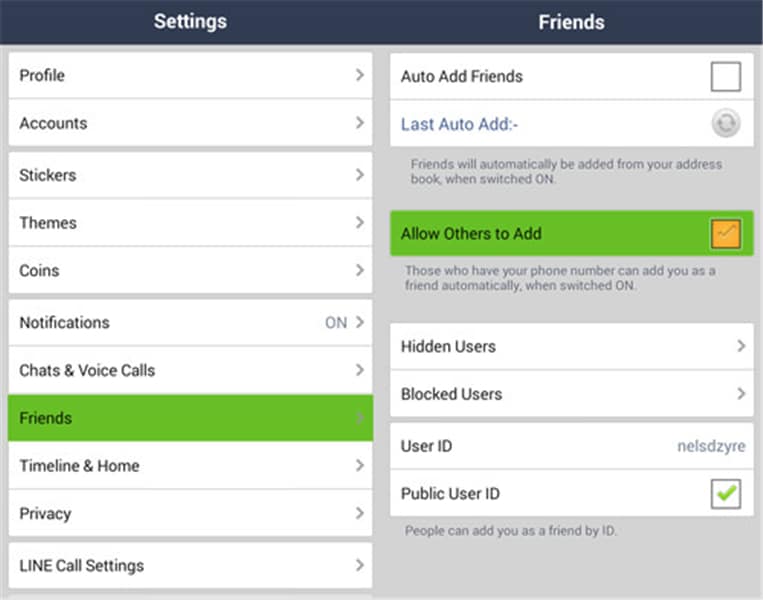
Heb je je afgevraagd waarom de beeldkwaliteit zo laag is als je een foto met de Line app verstuurt? Dit komt door de standaard instellingen van de app die de kwaliteit van normaal naar laag verandert. Je kunt dit echter veranderen en beelden van normale kwaliteit versturen. Volg deze instructies om dit te doen.
a) Open de Line app > Meer > Instellingen
b) Tik op “Chats en Stem” en tik op “Fotokwaliteit” en selecteer normaal.
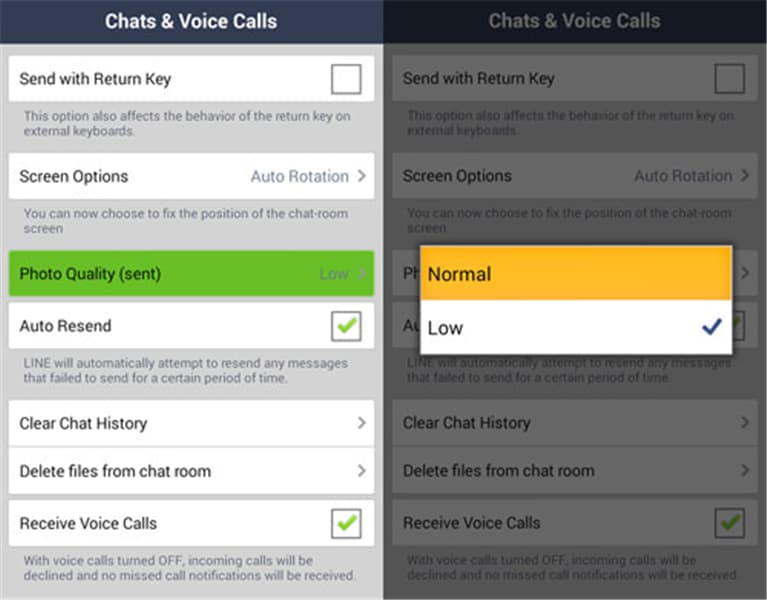
Leer hoe de Line app wijzer te gebruiken door uitnodigingen en Line familieberichten uit te schakelen. Het is vervelend als je alsmaar uitnodigingen blijft ontvangen van je vrienden om online spellen te spelen of berichten van je Line familie. Zelfs als je het niet wilt, blijven ze vanuit het niets verschijnen. De beste optie om dit te stoppen is om de uitnodigingen en de Line familieberichten uit te zetten. Hier volgt hoe dit te doen.
a) Ga naar Line app > Meer > Instellingen > Meldingen > Aanvullende services.
b) Haal de markering bij “Berichten ontvangen” onder “Niet geautoriseerde Apps” weg.
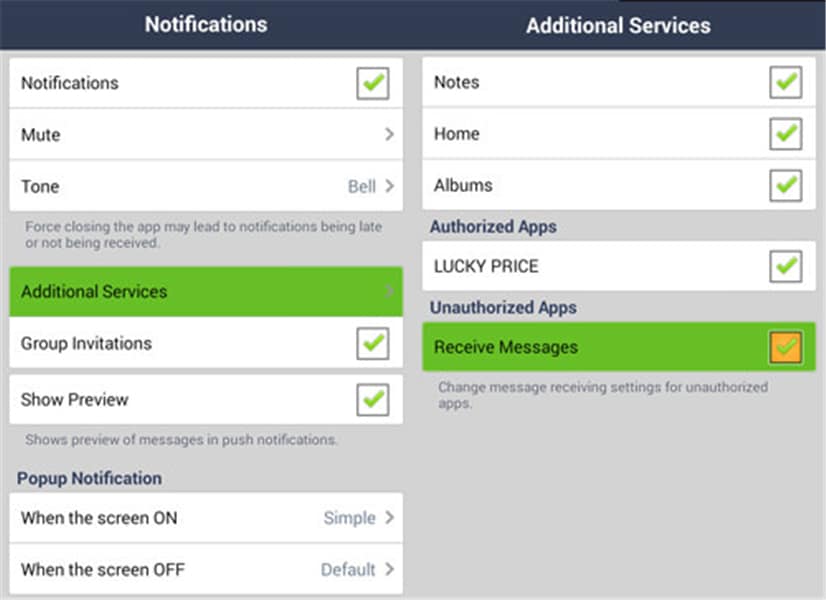
Het updaten van je Line app met de nieuwste versie is heel belangrijk. Nieuwe functies worden met elke update toegevoegd, dus is het belangrijk te weten hoe je de Line app moet updaten. Het proces is heel eenvoudig, alles wat je moet doen is naar de app store te gaan > Line zoeken > en op update klikken.
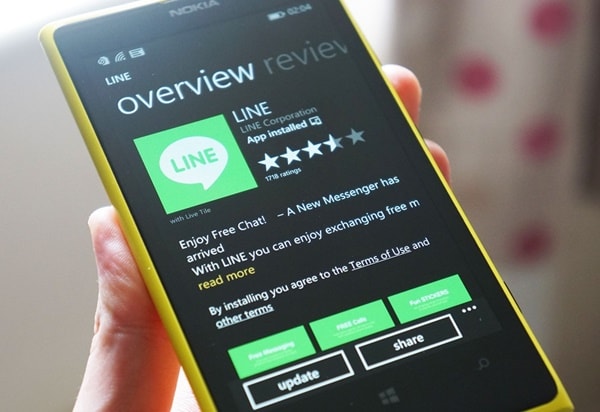
Elke groep waar je bij bent, heeft een blog voor iedereen om te lezen en te reageren, net als bij een sociale netwerk site. Om naar het blog te gaan, veeg gewoon naar links. Het is een geweldige en unieke ervaring. Je kunt deze blog posten delen met chat, zodat mensen ze kunnen bekijken.

Soms is het makkelijker om op een groter scherm te chatten met een echt toetsenbord erbij om te typen. Alle functies van Line zijn ook te bewerken op de desktop. Om een idee te krijgen hoe de Line app opn pc te gebruiken, kun je de Line app voor pc downloaden en installeren. Login met je bestaande account of maak er een aan. Je kunt de applicatie voor desktop downloaden van .
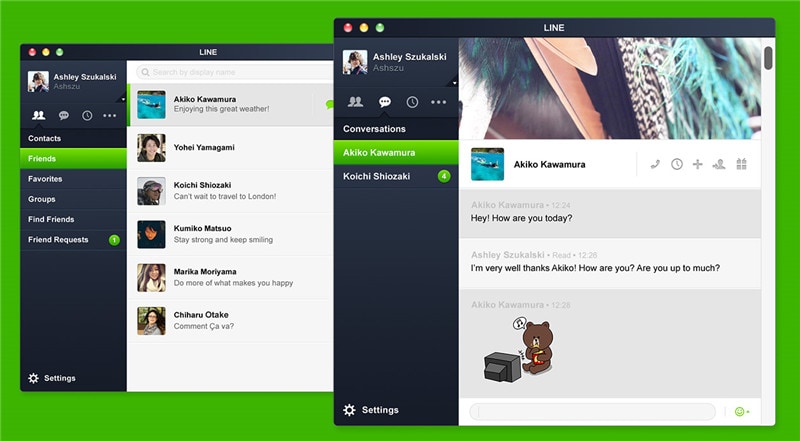
Voor windows 8 is de Line applicatie beschikbaar in de app store. Als je eenmaal weet hoe de Line app op pc te gebruiken, heb je betere Line ervaring.
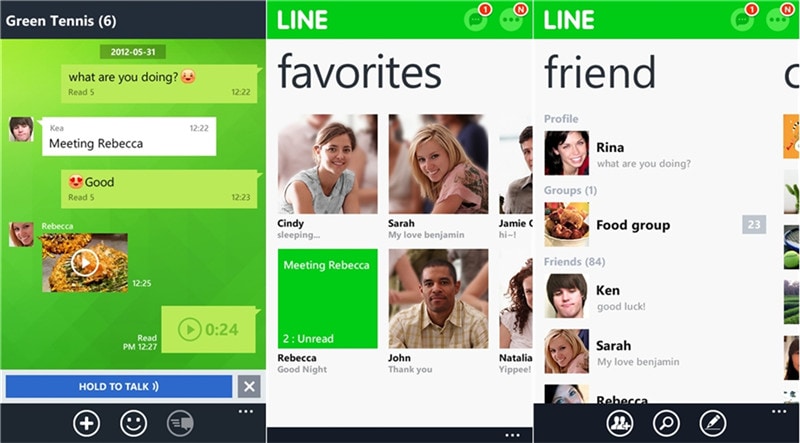
Line heeft meerdere manieren om vrienden toe te voegen aan de Line contacten. Een van de populairste manieren is om met je telefoon te schudden om je vriend toe te voegen. Je moet met je telefoon op hetzelfde moment schudden als je vriend. Om dit in te schakelen, ga naar Meer > Vrienden toevoegen > Schud het en twee vrienden worden met deze te gekke manier verbonden.

Als het schudden met je telefoon teveel werkt lijkt, kun je elkaars QR code die Line speciaal voor iedereen aanmaakt scannen. Om dit aan te zetten, ga naar Meer > Vrienden toevoegen > QR Code, dit start de camera om te scannen.
Wil je extra munten om nieuwe stickers te kopen? Line biedt gratis munten voor het bekijken van video's, spellen spelen en het downloaden en starten van apps. Veel mensen stellen de vraag hoe deze munten op de Line app te krijgen? Hier volgt hoe! Ga naar Instellingen en tik op Gratis Munten. Je ziet dan de beschikbare aanbiedingen en je kunt ze uitvoeren om munten te verdienen. Line blijft nieuwe aanbiedingen toevoegen, dus houd dit in de gaten.
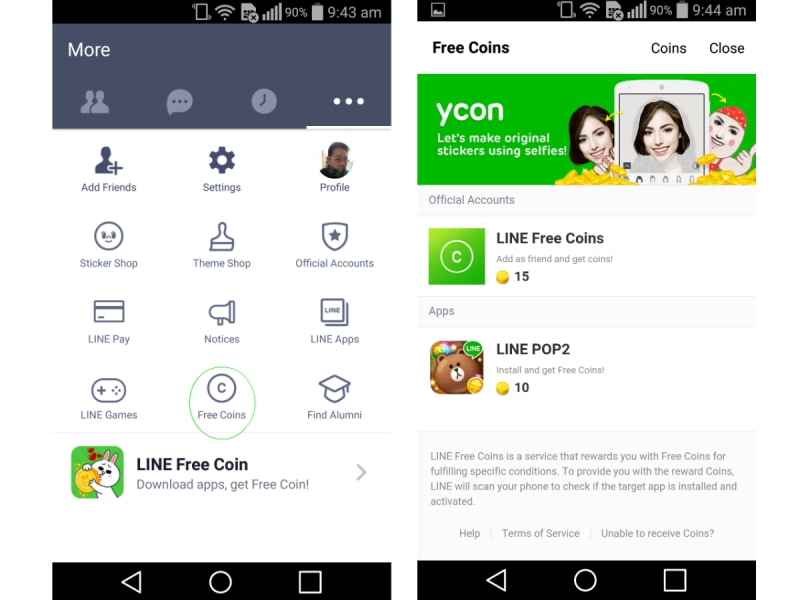
Nu je weet hoe munten te verzamelen met de Line app, probeer het meeste uit de beschikbare aanbiedingen te halen.
Dit zal je idee over het gebruik van de Line app veranderen. Als je artistiek bent, kun je Line gebruiken om geld te verdienen. Je kunt je eigen stickersets op Line aanmaken en er geld mee verdienen door ze op de Line Creators Market te verkopen. Alles wat je moet doen is je te registreren en je originele beelden in ZIP bestand uploaden die door Line goedgekeurd moeten worden. Je krijgt 50% van de verkoop van de verkochte stickers. Een leuk inkomen niet.
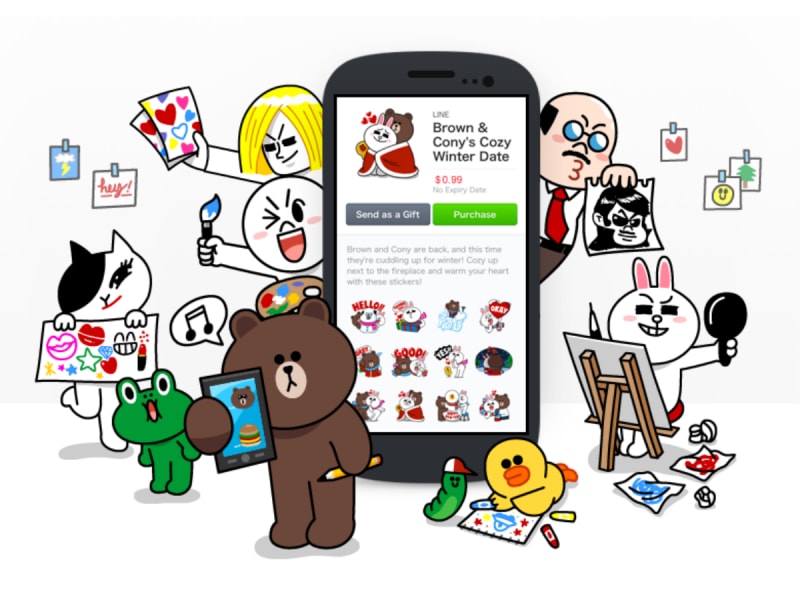
Denk eens aan alle oude schoolvrienden waar je mee gestudeerd hebt. Je weet waarschijnlijk niet eens hun volledige namen meer, maar met Line heb je kans om ze te vinden. Download gewoon “Line Alumni”, en er wordt je gevraagd de naam van de school en het examenjaar in te geven om de namen op het scherm te brengen met dezelfde informatie. Je bent zo een stap dichterbij om je oude schoolvrienden op Line te vinden.
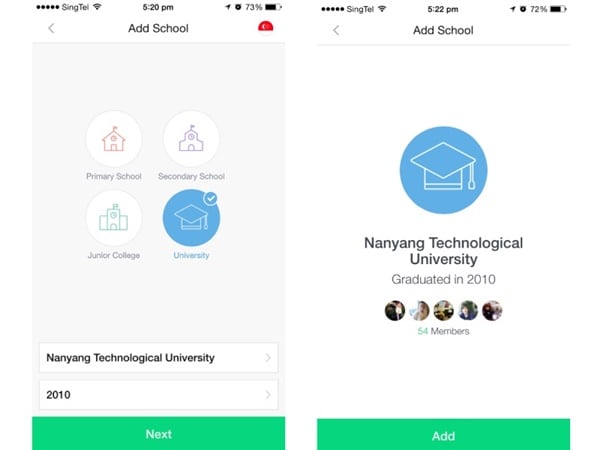
Je favoriete groep kan groot zijn! Om deze reden heeft Line uitgebreide groepsgesprekken geintroduceerd waarmee je met tot wel 200 mensen tegelijk kunt chatten. De hele vriendengroep past erin en praten is een geen probleem. Om de groep vrienden op te roepen, geef de groep in die je wilt en tik op het telefoonicoon in de rechter bovenhoek. Je vrienden krijgen een melding als je op de “Deelnemen” knop klikt.
Om verwarring te voorkomen, zie je een markering op de foto van de persoon die aan het praten is, zodat je weet wie het is.
In een chatconversatie is het slechte deel ervan dat iedereen deze informatie kan zien en erop kan terugkomen als men dat wilt. Dit is een probleem dat niet opgelost kan worden, maar het kan verkleind worden met de “Verborgen Chat” optie. Je moet de tijd instellen waarna het bericht van de chat van de ontvanger wodt verwijderd. Dit is een veilige manier om prive informatie te delen.
Om een verborgen chat te starten, moet je een chat met iemand beginnen, tik op de naam en selecteer de eerste optie “Verborgen Chat” en je ziet een verborgen hoek van de Line chat. Je ziet dan een sleutelsymbool naast de naam van de persoon dat een privegesprek aangeeft. Je kunt de timer instellen van 2 seconden tot 1 week door op de “Timer” optie te klikken. Als de ontvanger de verborgen boodschap ziet, start de timer en het wordt na de ingestelde tijd verwijderd..
Het wordt na twee weken automatisch verwijderd als de ontvanger de verborgen boodschap niet bekijkt.
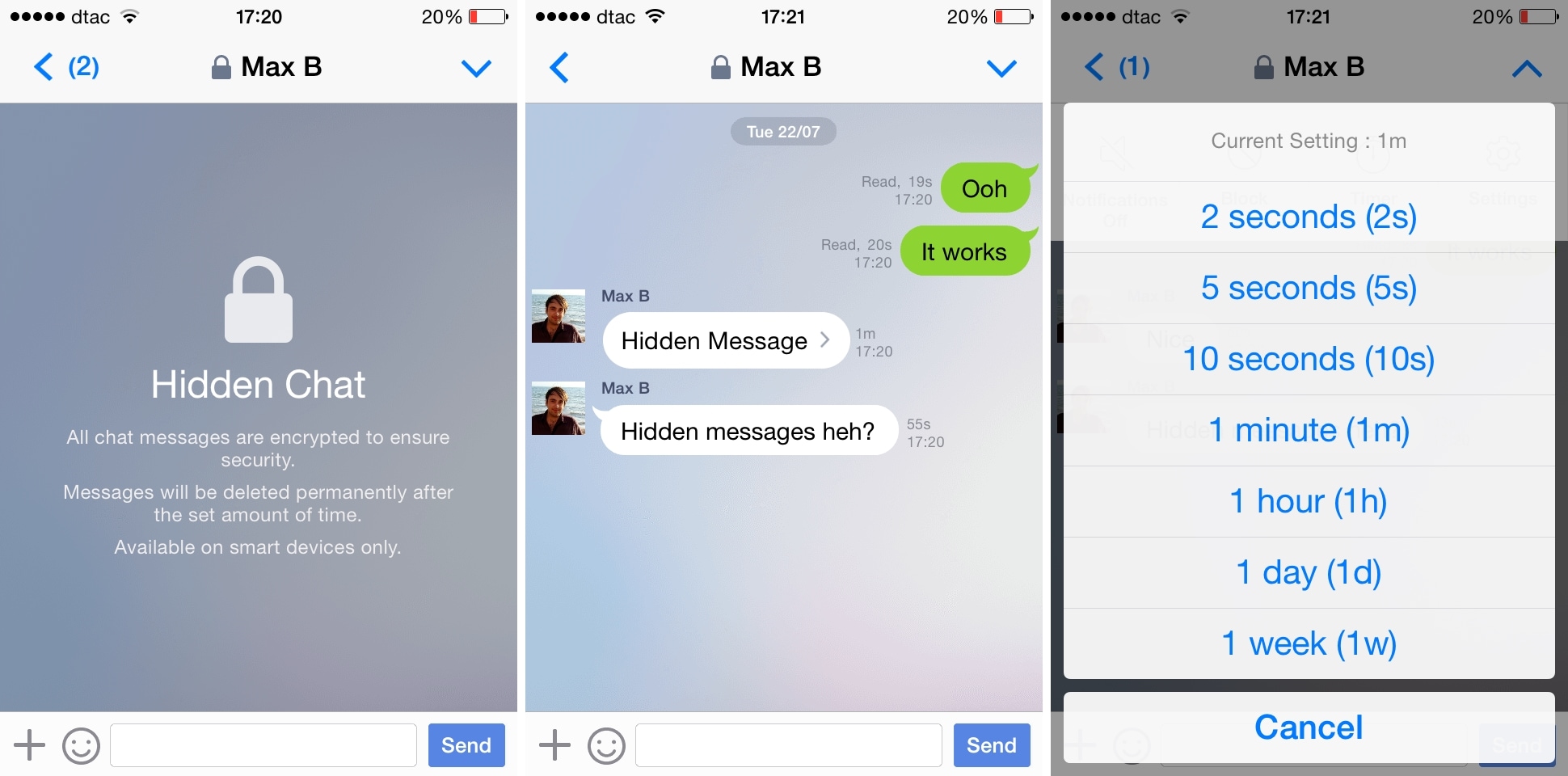
Met deze tips en trucs voor de Line app beleef je een heel nieuwe ervaring met de app. Je weet nu hoe de Line app te updaten, houd je app up to date om te kunnen genieten van alle exclusieve functies van Line. Neem het beste van deze opmerkelijke app en blijf op een veilige meer verbonden met al je vrienden en familie.

Nov 30,2018 18:36 pm / Geplaatst door Jane Lunes voor LINE
Product-verwante vragen? Spreek rechtstreeks naar ons ondersteuning Team >>
 Hoe Verwijderde Line Chatgeschiedenis Herstellen op Android
Hoe Verwijderde Line Chatgeschiedenis Herstellen op Android  Hoe Gratis Line Stickers Downloaden op iPhone en Android
Hoe Gratis Line Stickers Downloaden op iPhone en Android  Hoe een Line Account op PC Aanmaken zonder Telefoon
Hoe een Line Account op PC Aanmaken zonder Telefoon  Top 10 Line Videogesprek voor Gratis Chats en Videogesprekken
Top 10 Line Videogesprek voor Gratis Chats en Videogesprekken  Hoe Line Chatgeschiedenis Exporteren voor Back-up en Importeren
Hoe Line Chatgeschiedenis Exporteren voor Back-up en Importeren  Hoe een back-up te maken van LINE Chat History op iPhone en Android en
Hoe een back-up te maken van LINE Chat History op iPhone en Android en  Top 3 Algemene Line Apps Problemen en Oplossingen
Top 3 Algemene Line Apps Problemen en Oplossingen  Top 12 Bruikbare Line Tip en Trucs
Top 12 Bruikbare Line Tip en Trucs